How to recover deleted iMessages on iPad?
iMessage — это программа для обмена мгновенными сообщениями, разработанная Apple, которую можно использовать для отправки мультимедийных сообщений, таких как текстовые сообщения и видео, и которая имеет высокий уровень безопасности. В отличие от традиционных SMS/MMS-сообщений, пользователям необходимо общаться только через Wi-Fi или сотовую сеть передачи данных. В последнее время у многих пользователей возник вопрос: «Как восстановить iMessages, если они были случайно удалены?» Поэтому я поделюсь с вами здесь решением для восстановления удаленных iMessages на тарифном плане iPad/iPad Air/Pro/Mini.
Метод 1: попробуйте найти удаленные iMessages на других устройствах
Когда вы увидите приведенные выше ответы, у вас могут возникнуть вопросы. На самом деле, есть решение для синхронизации ваших iMessages с другими устройствами iOS и Mac. Вам просто нужно активировать iMessages на устройстве с той же учетной записью iCloud или Apple ID, чтобы у вас были одни и те же iMessages на каждом устройстве. Если вы случайно удалили некоторые iMessages на iPad, вы можете попытаться восстановить потерянные iMessages на других устройствах, на которых выполнен вход с тем же Apple ID.
Метод 2: восстановление удаленных iMessages из резервной копии iCloud или iTunes
Теперь я познакомлю вас со вторым методом восстановления удаленных iMessages. Этот метод заключается в восстановлении удаленных iMessages из резервной копии iCloud или iTunes. Этот метод очень удобен, если вы часто создаете резервные копии своих данных. Однако учтите, что использование этого метода восстановит весь iPad до выбранной даты резервного копирования. Ниже приведены конкретные шаги: 1. Сначала убедитесь, что ваш iPad подключен к Интернету. Затем откройте приложение «Настройки» и нажмите свое имя/Apple ID. 2. На странице Apple ID прокрутите вниз и выберите опцию «iCloud». 3. На странице настроек iCloud найдите и выберите опцию «Резервное копирование iCloud». 4. На странице резервного копирования iCloud вы увидите дату и время последнего резервного копирования. Если уже существует резервная копия, содержащая сообщения iMessages, которые вы хотите восстановить, коснитесь опции «Восстановить резервную копию». 5. На странице восстановления резервной копии вы увидите список доступных резервных копий. Выберите резервную копию, содержащую сообщения iMessages, которые вы хотите восстановить. 6. Если вы решите восстановить данные из резервной копии iCloud, вам потребуется ввести пароль Apple ID, чтобы подтвердить свою личность. 7. Далее нужно подождать некоторое время, пока iPad восстановит данные из резервной копии iCloud. Это может занять некоторое время в зависимости от размера резервной копии и скорости вашего сетевого подключения. 8. После завершения восстановления ваш iPad перезагрузится и отобразит восстановленные данные. Теперь вы сможете найти ранее удаленные сообщения в приложении iMessage. Обратите внимание, что восстановление iMessage с помощью этого метода приведет к перезаписыванию всех данных, находящихся в данный момент на устройстве, и восстановлению их состояния, в котором они находились при резервном копировании. Поэтому перед выполнением этой операции убедитесь, что у вас есть последняя резервная копия ваших данных и вы понимаете риски, которые может представлять эта операция.
Во-первых, нам нужно открыть интерфейс настроек телефона. Конкретный путь операции — нажать «Общие настройки», «Сброс», а затем «Удалить все содержимое и настройки». Целью этого является восстановление заводских настроек телефона, чтобы все данные и личные настройки были стерты. Обратите внимание, что перед выполнением этой операции обязательно сделайте резервную копию важных данных на телефоне во избежание потери.
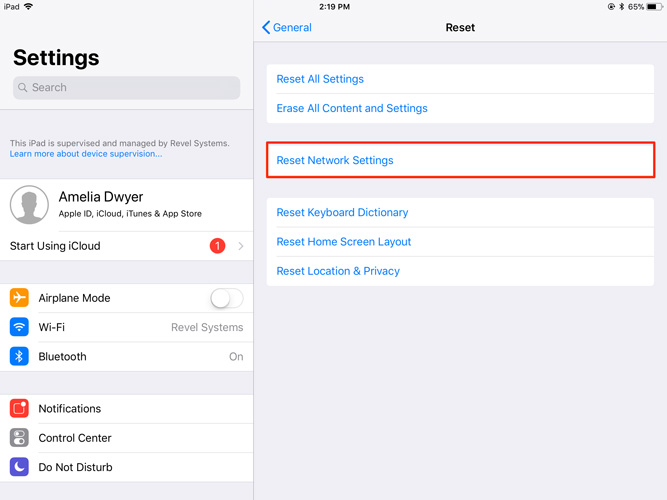
Шаг 2: На этом этапе вам будет предложено ввести пароль. После ввода правильного пароля вам будет подтверждено удаление всех данных на всем вашем устройстве.
Третий шаг очень важен, он предполагает удаление всех данных на iPad. После завершения удаления ваш iPad перезагрузится и перейдет непосредственно на экран «Приложения и данные». На этом экране вы можете выбрать восстановление данных из резервной копии iCloud. Этот процесс может помочь вам восстановить ранее зарезервированные данные и вернуть iPad в предыдущее состояние.
Шаг 4: Сначала вам необходимо войти в свою учетную запись iCloud. После успешного входа в систему выберите резервную копию, чтобы восстановить все iMessages на вашем iPhone. С помощью этого шага вы можете повторно импортировать свои предыдущие сообщения iMessages на свой iPhone, гарантируя, что вы не потеряете важные записи разговоров. Таким образом, вы сможете продолжать оставаться на связи с друзьями и семьей и сохранять всю важную информацию.
Method 3: Use Apple Data Recovery Tool to Recover Deleted iMessages
If you have tried the above methods and still cannot recover deleted iMessage data, then there is another option that can help you, That is to use Apple data recovery tool. This tool is specially designed to be the best tool to recover deleted iMessages on iPad or other iOS devices. Here are the steps to use the tool: 1. First, make sure your device is connected to the computer and open the Apple Data Recovery Tool. 2. On the interface of the tool, you will see several options, select "Recover Deleted iMessages". 3. The tool will start scanning your device to find deleted iMessage data. This process may take some time, depending on the amount of data on your device. 4. After the scanning is completed, you will be able to see a list of all deleted iMessages. You can select the messages you want to recover and click on the "Recover" button. 5. The tool will start to recover your selected messages and save them to your device. Please note that using Apple data recovery tools to recover deleted iMessage data may overwrite existing data on your device. Therefore, before using the tool, make sure you have backed up all your important data. Besides, if your device has iCloud backup enabled, you can also try to recover deleted iMessage data from iCloud backup.
The first step is to connect the iPad to the computer and run the Apple data recovery tool on the computer.
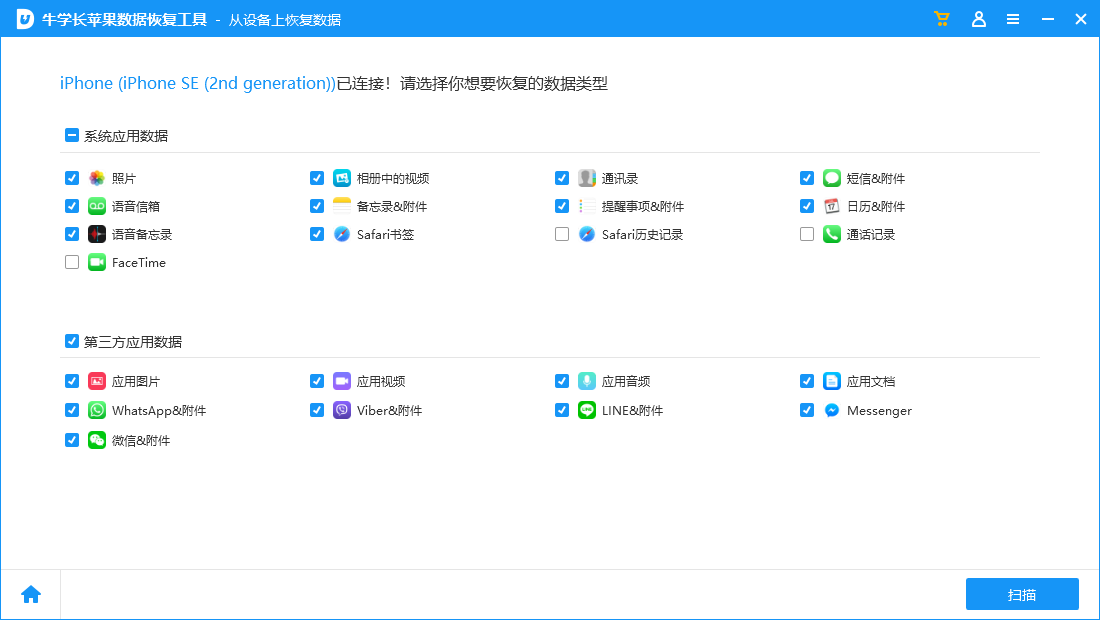
Step 2: Now, please click on the “Start Scan” option so that you can scan all the data on your iPad. After the scan is completed, you can preview the data and find the deleted iMessages you need to recover.
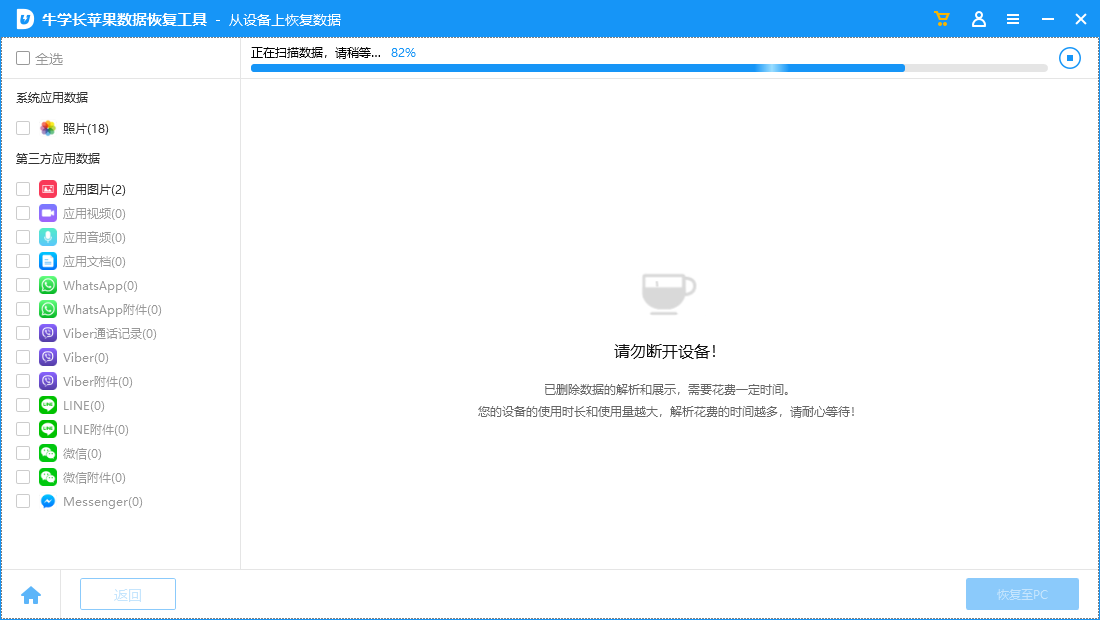
The third step is to recover deleted iMessages. You just need to select the iMessages you need to recover in the list and click on the "Recover" option. In this way, your deleted iMessages will be restored immediately.
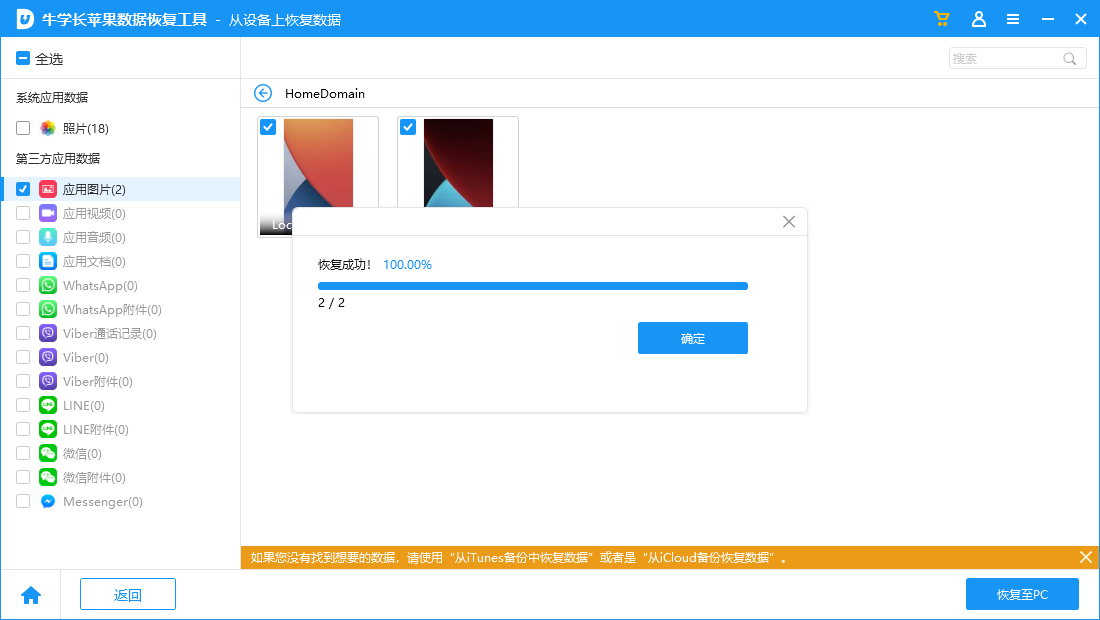
The above is the detailed content of How to recover deleted iMessages on iPad?. For more information, please follow other related articles on the PHP Chinese website!

Hot AI Tools

Undresser.AI Undress
AI-powered app for creating realistic nude photos

AI Clothes Remover
Online AI tool for removing clothes from photos.

Undress AI Tool
Undress images for free

Clothoff.io
AI clothes remover

Video Face Swap
Swap faces in any video effortlessly with our completely free AI face swap tool!

Hot Article

Hot Tools

Notepad++7.3.1
Easy-to-use and free code editor

SublimeText3 Chinese version
Chinese version, very easy to use

Zend Studio 13.0.1
Powerful PHP integrated development environment

Dreamweaver CS6
Visual web development tools

SublimeText3 Mac version
God-level code editing software (SublimeText3)

Hot Topics
 1386
1386
 52
52
 The Best 11-inch iPad Air Cases of 2025
Mar 19, 2025 am 06:03 AM
The Best 11-inch iPad Air Cases of 2025
Mar 19, 2025 am 06:03 AM
Top iPad Air 11-inch Cases: A Comprehensive Guide (Updated 03/14/2025) This updated guide showcases the best iPad Air 11-inch cases available, catering to various needs and budgets. Whether you own the new M3 or the M2 model, protecting your investm
 Google Assistant Will No Longer Work With Waze on iPhone
Apr 03, 2025 am 03:54 AM
Google Assistant Will No Longer Work With Waze on iPhone
Apr 03, 2025 am 03:54 AM
Google is sunsetting Google Assistant integration in Waze for iPhones, a feature that has been malfunctioning for over a year. This decision, announced on the Waze community forum, comes as Google prepares to fully replace Google Assistant with its
 The Best 13-inch iPad Air Cases of 2025
Mar 20, 2025 am 02:42 AM
The Best 13-inch iPad Air Cases of 2025
Mar 20, 2025 am 02:42 AM
Recommended Best iPad Air 13-inch Protective Case in 2025 Your new 13-inch iPad Air is easily scratched, bumped, or even broken without a protective case. A good protective case not only protects your tablet, but also enhances its appearance. We have selected a variety of protective cases with excellent appearance for you, and there is always one for you! Update: March 15, 2025 We updated the selection of the best budget iPad Air case and added instructions on case compatibility. Best Overall Choice: Apple Smart Folio for iPad Air 13-inch Original price $99, current price $79, saving $20! Apple Smart Fo
 The Simple Reason I Don't Use Apple Family Sharing (However Good It Is)
Mar 22, 2025 am 03:04 AM
The Simple Reason I Don't Use Apple Family Sharing (However Good It Is)
Mar 22, 2025 am 03:04 AM
Apple's Family Sharing: A Broken Promise? Ask to Buy's Failure to Protect Against Redownloads Apple's Family Sharing, while convenient for sharing apps, subscriptions, and more, has a significant flaw: its "Ask to Buy" feature fails to pre
 Apple Intelligence Is a Bust but It's Had One Major Benefit
Mar 25, 2025 am 03:08 AM
Apple Intelligence Is a Bust but It's Had One Major Benefit
Mar 25, 2025 am 03:08 AM
Summary Apple Intelligence has so far underdelivered with unimpressive features, some of which probably won't arrive until iOS 19 launches later in
 The Best iPad Pro 13-inch Cases of 2025
Mar 25, 2025 am 02:49 AM
The Best iPad Pro 13-inch Cases of 2025
Mar 25, 2025 am 02:49 AM
If you've taken the plunge with the 13-inch iPad Pro, you'll want to kit it out with a case to protect it against accidental damage.
 Which iPhone version is the best?
Apr 02, 2025 pm 04:53 PM
Which iPhone version is the best?
Apr 02, 2025 pm 04:53 PM
The best iPhone version depends on your individual needs. 1. iPhone12 is suitable for users who need 5G. 2. iPhone 13 is suitable for users who need long battery life. 3. iPhone 14 and 15ProMax are suitable for users who need powerful photography functions, especially 15ProMax also supports AR applications.
 For Under $15, This Little Anker 10K Charger Is a Steal
Mar 23, 2025 am 03:02 AM
For Under $15, This Little Anker 10K Charger Is a Steal
Mar 23, 2025 am 03:02 AM
Anker Zolo 10K Portable Charger




